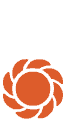Ofte stillede spørgsmål for myGarden Planner
- Overblik
- myGarden Planner
- myGarden Planner
- Ofte stillede spørgsmål til myGarden Planner
- Ofte stillede spørgsmål for myGarden Planner
myGarden Planner er en gratis online App, der giver dig mulighed for at designe, gemme og dele unikke haveplaner.
myGarden Planner er optimeret til brug på en tablet, bærbar computer eller PC. Du kan dog også få adgang til dine haveplaner ved hjælp af din smartphone.

Objektmenuen er der, hvor du finder alle objekter, som du kan bruge til at designe/skitsere og planlægge din have.
Du kan finde alle objekter under "Haveplan". Dette giver dig mulighed for at lave forskellige former for græsplæne, bede, terrasser eller pools. Der er også et stort udvalg af elementer, der kan tilføjes til din have, for eksempel huse, planter og møbler. Træk og slip elementer for at placere dem på haveskitsen – du kan også ændre elementernes størrelse eller placering.
Objekterne er sorteret i kategorier og underkategorier for at gøre det lettere for dig at finde dem.
Menuen "Rediger" indeholder alle de funktioner, du ofte vil bruge: Det giver dig mulighed for at gemme din have, slette elementer eller hele haver, fortryde/gentage handlinger, dele haver via et link eller hente skabeloner eller se dine gemte haver.

Du kan bruge plus- og minusknapperne til at justere zoom til dine behov.

Der er tre forskellige niveauer, der kan vises eller skjules for at gøre det lettere at designe din have:
Der er en måleskala nederst til højre i værktøjet , som hjælper med at placere objekter mere nøjagtigt. Haveplanlæggeren vises i meter; Hvert kvadrat i gitteret repræsenterer 1x1 meter.
Haveskitsen har et gitter i baggrunden; hvert kvadrat i gitteret repræsenterer 1x1 meter. Du kan skjule gitteret ved at klikke på knappen "Gitter" i menuen "Vis".
Der er visse tastaturgenveje, som kan forenkle dit arbejde med myGarden Planner.
Ctrl + C = Kopier et objekt
Ctrl + V = Indsæt et objekt
CTRL + S = Gem
Ctrl + Skift + S = Gem som
Ctrl + Z = Fortryd
Ctrl + Y = Gendan
Slet
= Slet